Vous pouvez attribuer un ou plusieurs rappels aux objets (p. ex. documents, porte-documents, registres et classeurs) dans enaio®. Au moment défini, un rappel concernant l'objet correspondant est alors adressé à vous-même ou à d'autres utilisateurs dans la boîte de réception Rappel.
Vous pouvez créer le rappel pour vous-même, pour d’autres utilisateurs ou groupes d'utilisateurs.
Les rappels sont gérés dans les boîtes de réception. Si la date du rappel est atteinte, l’icône ![]() Montre s’affiche dans la barre d’état et le registre de la boîte de réception correspondante est mis en évidence.
Montre s’affiche dans la barre d’état et le registre de la boîte de réception correspondante est mis en évidence.
Vous pouvez administrer vos boîtes de réception au moyen de l’onglet de ruban ENAIO > Paramètres.
Les rappels peuvent être affichés dans une boîte dédiée. Si vous ne cochez pas cette option, ils seront affichés avec les étapes de travail dans la boîte Mes messages.
Des remplaçants peuvent être configurés pour les rappels et pour les étapes de travail.
Créer un rappel
Vous pouvez créer des rappels portant sur des documents, porte-documents, registres et classeurs.
-
Sélectionnez des documents, des porte-documents, des registres ou des classeurs.
-
Dans l’onglet du ruban, cliquez sur le bouton Rappeler ou sélectionnez l’option dans le menu contextuel.
-
Vous pouvez aussi déplacer les objets sélectionnés dans le volet de rappel.
La boîte de dialogue de configuration s'ouvre.
-
Dans le volet Rappeler, sélectionnez la date dans un calendrier ou saisissez une période en jours, semaines ou mois. Une liste vous permet de sélectionner l’heure du rappel.
Dans le champ Annotation, vous pouvez saisir une annotation. Les annotations sont affichées dans la boîte de réception et dans l'objet d'un e-mail.
Dans le volet Rappel pour, sélectionnez votre personne comme destinataire ou d'autres utilisateurs ou groupes dans la liste.
Vous pouvez également indiquer une adresse e-mail pour un message d’information.
Si vous sélectionnez l'option Confirmation par mot de passe, le destinataire doit saisir son mot de passe pour ajouter l'indicateur 'exécuté'.
La confirmation est consignée dans l’historique des objets.
-
Confirmez les paramètres avec Enregistrer.
Les rappels uniquement adressés à vous-même s'affichent dans la boîte Rappel. Les options de la barre d'outils de la boîte de réception vous permettent de modifier ou supprimer des données. Un rappel de plusieurs objets adressé à vous-même ne s'affiche pas.
Tous les objets pour lesquels un rappel vous est adressé par vous-même ou par d'autres utilisateurs s'affichent dans la boîte Rappel 15 minutes avant la date du rappel.
Les rappels adressés à vous-même sont visibles dans les propriétés de l'objet abonné. Pour ce faire, ouvrez les propriétés et cliquez sur Rappels. Les rappels envoyés à d'autres utilisateurs ne s'affichent pas.
Vous pouvez ajouter, modifier ou supprimer des rappels depuis cette boîte de dialogue.
Les utilisateurs avec le rôle de système Client : Administrer le rappel peuvent y afficher et modifier les rappels créés par d’autres utilisateurs pour cet objet.
S'il existe plusieurs rappels à une seule et même date pour un objet, toutes les notifications de rappel de cet objet ayant la même date sont supprimées de la boîte de réception après le marquage d'une notification de rappel comme 'traitée' ou lors de la suppression. Cela vaut aussi bien pour le marquage 'traitée' ou la suppression via les options dans la barre d'outils de la boîte de réception que pour la suppression via le menu des paramètres.
Administrer les rappels
Si vous disposez du rôle de système Client : Administrer le rappel, vous retrouvez la liste des utilisateurs sur la barre d’outils et le bouton Attribuer les rappels à un autre utilisateur. Votre administrateur attribue les droits d'accès et les rôles de système.
Utilisez la liste pour ouvrir le volet de rappel d'un autre utilisateur. Vous pouvez modifier les données et les objets affichés. Le bouton ![]() 'Attribuer les rappels' vous permet d’attribuer tous les rappels du volet de rappel affiché actuellement à un autre utilisateur. Dans les propriétés d’un objet situées dans le volet Rappel, utilisez l’option Afficher tous pour afficher l’ensemble des rappels pour cet objet.
'Attribuer les rappels' vous permet d’attribuer tous les rappels du volet de rappel affiché actuellement à un autre utilisateur. Dans les propriétés d’un objet situées dans le volet Rappel, utilisez l’option Afficher tous pour afficher l’ensemble des rappels pour cet objet.
Si un utilisateur est configuré en tant que remplaçant d'un utilisateur absent, il peut également ouvrir et modifier les rappels de l'utilisateur absent qu'il remplace. Les boîtes de réception des remplacements doivent être mises à jour manuellement avec la touche F5.
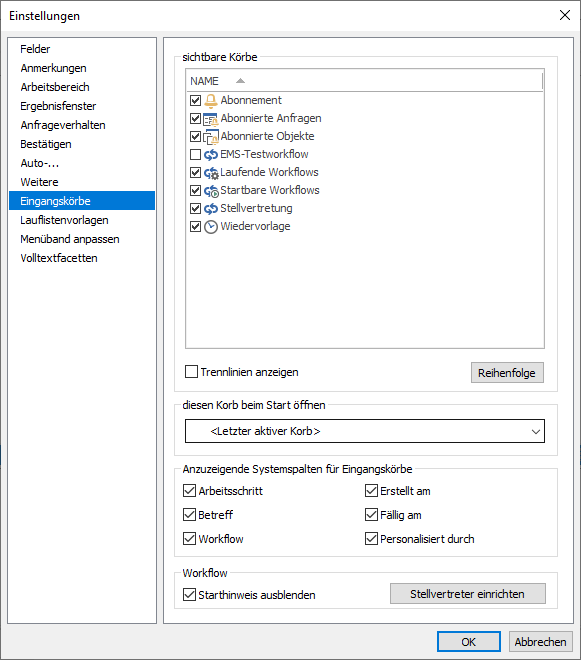
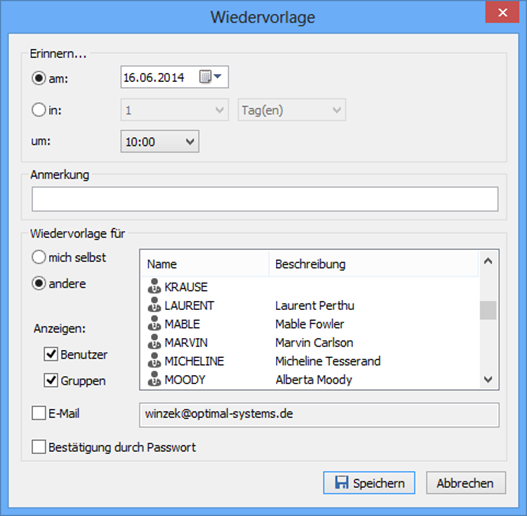
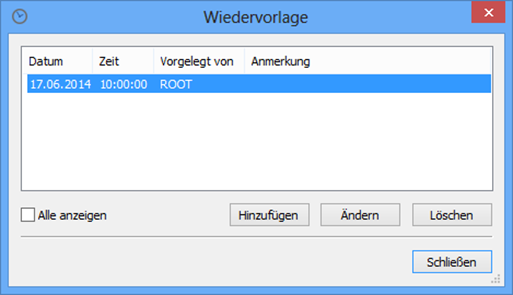
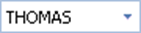
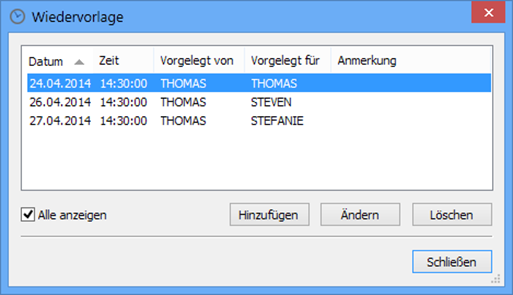
 masquées. Vous pouvez afficher tous les zones masquées d’une page à l’aide de la barre d’outils :
masquées. Vous pouvez afficher tous les zones masquées d’une page à l’aide de la barre d’outils :
